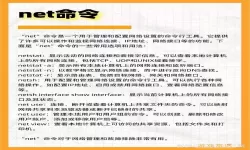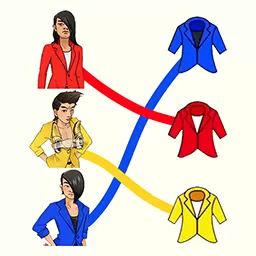启动dos命令窗口的方法(怎么启动dos窗口)
2025-01-23 10:12:04 小编:飞松 我要评论
在现代计算机的使用中,图形用户界面(GUI)已经成为主流,但许多高级用户和开发人员仍然依赖于命令行界面(CLI)来完成一些特定的任务。在Windows系统中,DOS命令窗口是一个非常重要的工具,能够执行各种命令、管理文件、处理系统设置等。本文将为您介绍几种在Windows系统中启动DOS命令窗口的方法。

首先,最常见的方法之一是通过“运行”对话框启动DOS窗口。您可以按下“Windows键 + R”组合键,这将打开“运行”对话框。在对话框中输入“cmd”或“command”,然后按下“回车”键。此时,您将看到一个黑色背景的窗口,这就是命令提示符窗口(也称作DOS窗口)。在这个窗口中,您可以输入相应的命令以执行各种操作。
其次,您还可以通过开始菜单来启动DOS窗口。在Windows 10或Windows 11操作系统中,您可以点击屏幕左下角的“开始”按钮,输入“cmd”或“命令提示符”进行搜索。找到“命令提示符”图标后,点击它,即可打开DOS命令窗口。此外,您还可以右键点击该图标,选择“以管理员身份运行”,从而获得更高的权限,便于执行某些需要管理员权限的命令。
除了以上方法,您还可以使用文件资源管理器(Windows Explorer)启动命令窗口。在资源管理器中,您可以浏览到任意文件夹,之后在该文件夹内按住“Shift”键,并在鼠标右键菜单中选择“在此处打开命令窗口”或“在此处打开 PowerShell 窗口”。如果是Windows 10以后的版本,可能会默认显示“在此处打开PowerShell窗口”,不过您也可以在PowerShell中输入“cmd”来切换到命令提示符界面。
对于需要频繁使用命令提示符的用户,您也可以通过创建快捷方式来方便地启动DOS窗口。您可以在桌面上右键单击,选择“新建” > “快捷方式”。在弹出的向导中,输入“C:\Windows\System32\cmd.exe”,点击“下一步”,然后为该快捷方式命名,例如“命令提示符”。完成后,您可以直接双击这个快捷方式快速打开命令窗口。

值得一提的是,对于Windows的不同版本,启动命令提示符的方法可能会有些许差异。比如,在Windows 7和更早版本的系统中,您可能还需要通过“所有程序” > “附件”找到“命令提示符”来进行启动。而在更早版本的Windows中,您甚至可以通过“开始”菜单中的“运行”选项,简单输入“cmd”来启动DOS窗口。
此外,命令提示符的应用不仅限于日常操作,许多系统维护和故障排查也依赖于此工具。例如,您可以使用“ipconfig”命令来查看网络配置,使用“chkdsk”命令检查并修复磁盘错误,使用“ping”命令测试网络连接等。掌握命令提示符的使用,对于提升计算机操作的效率和解决问题的能力是非常有帮助的。
总的来说,启动DOS命令窗口有多种方式,无论是通过“运行”对话框、开始菜单、文件资源管理器,还是创建快捷方式,用户可以根据自己的习惯选择最方便的方法来进行启动。虽然图形界面日益普及,但命令行工具依然是技术人员和高级用户的重要助手。希望本文所介绍的方法能够帮助到您,让您更好地使用DOS窗口进行各种操作。
启动dos命令窗口的方法(怎么启动dos[共1款]
-
 豌豆大作战破解版70.49MB战略塔防
豌豆大作战破解版70.49MB战略塔防 -
 铁甲威虫骑刃王游戏手机版6.72MB角色扮演
铁甲威虫骑刃王游戏手机版6.72MB角色扮演 -
 PUBG国际服3.1版551.44MB飞行射击
PUBG国际服3.1版551.44MB飞行射击 -
 mesugakis游戏荧手机版223.13MB益智休闲
mesugakis游戏荧手机版223.13MB益智休闲 -
 罪恶集中营中文版14.5MB角色扮演
罪恶集中营中文版14.5MB角色扮演 -
 幸福宅女养成方法汉化正式版221.42M角色扮演
幸福宅女养成方法汉化正式版221.42M角色扮演
-
 我的虚拟帝国免费下载26.89KB | 益智休闲2025-01-23
我的虚拟帝国免费下载26.89KB | 益智休闲2025-01-23 -
 蜘蛛侠盗都市下载官方版62.61KB | 冒险游戏2025-01-23
蜘蛛侠盗都市下载官方版62.61KB | 冒险游戏2025-01-23 -
 飓风io下载安卓版126.74KB | 益智休闲2025-01-23
飓风io下载安卓版126.74KB | 益智休闲2025-01-23 -
 动物超级大冲关安卓正版35.19KB | 冒险游戏2025-01-23
动物超级大冲关安卓正版35.19KB | 冒险游戏2025-01-23 -
 医院安静书安卓版app140.44KB | 益智休闲2025-01-23
医院安静书安卓版app140.44KB | 益智休闲2025-01-23 -
 街边烧烤大神2024最新版48KB | 策略经营2025-01-23
街边烧烤大神2024最新版48KB | 策略经营2025-01-23